来源:小编 更新:2025-01-09 03:47:58
用手机看
你是不是也遇到过这种情况:Skype登录成功,正准备大展身手,结果突然间,它就“嗖”的消失得无影无踪?别急,今天就来手把手教你如何解决Skype自动退出的问题,让你重新掌控这个沟通利器!
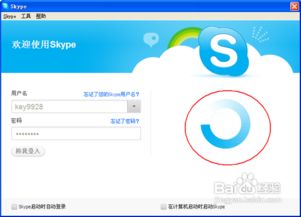
首先,你得知道,Skype自动退出可能是由多种原因造成的。比如,你的电脑可能因为某些软件冲突、系统设置问题或者Skype本身的问题。所以,我们要做的第一步,就是找出“元凶”。
1. 检查系统设置:有时候,电脑的某些设置可能会影响到Skype的正常运行。你可以尝试调整一下系统设置,看看是否有所改善。
2. 检查软件冲突:有时候,其他软件可能与Skype发生冲突,导致Skype自动退出。你可以尝试暂时关闭其他软件,再试一次。
3. 检查Skype版本:确保你使用的Skype版本是最新的。有时候,旧版本可能会存在一些bug,导致自动退出。
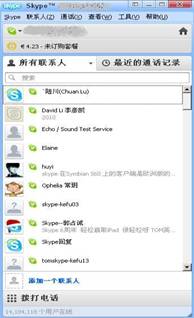
找到了“元凶”,接下来就是解决它的时候了。以下是一些具体的解决步骤:
1. 清理本地个人帐号文件夹:打开运行窗口(按Win+R),输入 `%appdata%skype`,然后按确定。在打开的文件夹中,删除 `shared.lck` 和 `shared.xml` 这两个文件。如果问题依旧,可以尝试删除整个Skype文件夹。
2. 清理垃圾文件和注册表:有时候,电脑中的垃圾文件和注册表问题也会导致Skype自动退出。你可以使用一些清理工具,如CCleaner,来清理这些垃圾文件和注册表。
3. 重装Skype:如果以上方法都无法解决问题,那么你可以尝试重装Skype。在卸载Skype之前,记得备份你的聊天记录和个人信息。
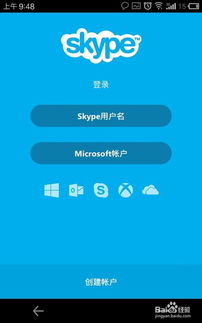
为了避免Skype再次自动退出,以下是一些预防小贴士:
1. 定期更新Skype:确保你的Skype版本是最新的,这样可以避免因为旧版本bug导致的自动退出。
2. 保持电脑清洁:定期清理电脑中的垃圾文件和注册表,避免因为这些问题导致Skype自动退出。
3. 避免软件冲突:尽量不要安装与Skype冲突的软件,或者在使用Skype时关闭这些软件。
如果你已经决定不再使用Skype,那么你可以尝试注销你的用户名。
1. 修改个人资料:在Skype设置中,找到“账户和个人资料”,然后编辑你的个人资料。删除所有个人信息,包括真实姓名、头像等。
2. 删除Skype用户名:退出Skype,打开运行窗口,输入 `%APPDATA%SKYPE`,然后按确定。在打开的文件夹中,删除以你的Skype用户名命名的文件夹。
3. 重新启动Skype:注销用户名后,重新启动Skype,你会发现你的用户名已经不再显示。
通过以上这些方法,相信你已经能够轻松解决Skype自动退出的问题了。现在,你可以重新享受Skype带来的便捷沟通体验,与亲朋好友畅所欲言!